Драйвер — это программное обеспечение, которое помогает системе взаимодействовать с подключенными устройствами. Он нужен любому оборудованию: видеокарте, USB-портам, мышке, принтеру. Поэтому на компьютере установлено очень много драйверов. Мы можем убедиться в этом самостоятельно, посмотрев их полный список.
Диспетчер устройств
Вся информация об аппаратной конфигурации компьютера и программном обеспечении доступна в «Диспетчере устройств» . Это встроенная утилита, через которую можно добавлять и удалять оборудование, а также работать с его драйверами.
- Кликаем правой кнопкой по «Пуску» или нажимаем сочетание клавиш Win+X для вызова системного контекстного меню.
- Запускаем приложение «Диспетчер устройств».
В «Диспетчере устройств» есть сведения обо всём оборудовании и его драйверах
3. В окне диспетчера находим устройство, которое нас интересует. Кликаем по нему правой кнопкой и переходим в раздел «Свойства».
В свойствах оборудования хранится информация о драйверах
Универсальный монитор PnP.Установка драйвера монитора Windows 10.Как установить драйвер на монитор
4. В свойствах переключаемся на вкладку «Драйвер» и нажимаем на кнопку «Сведения», чтобы получить подробную информацию о программном обеспечении.
В появившемся окне будет список драйверов с указанием их местоположения в системе. При выделении конкретного файла внизу появляются его основные характеристики.
У клавиатуры обнаружилось сразу три драйвера
Чтобы получить больше информации об устройстве и его драйверах, можно вернуться в окно «Свойства» и перейти на вкладку «Сведения». Здесь в выпадающем списке доступно большое количество пунктов: ИД оборудования, дата и версия драйвера, поставщик, дата установки и т.д.
Сведения о системе
Неудобство «Диспетчера устройств» состоит в том, что он показывает не полный список драйверов, а только группы оборудования. Чуть более удобную среду для изучения ПО предлагает системная утилита Msinfo32. Чтобы запустить её, нажимаем на клавиатуре сочетание Win+R, а чтобы вызвать окно «Выполнить», вводим в окно запрос msinfo32 и нажимаем Enter.
Запускаем системную утилиту Msinfo32 через меню «Выполнить»
В интерфейсе Msinfo32 есть два раздела, которые позволяют посмотреть список драйверов. Первый называется «Компоненты», и по структуре он очень похож на «Диспетчер устройств». Здесь тоже используется разделение на группы оборудования, при выделении которого в правой части окна появляется информация о технических параметрах и драйвере.
В Msinfo32 можно посмотреть сведения об устройствах так же, как в «Диспетчере»
Второй важный для нас раздел — «Программная среда». В нём содержится информация обо всех системных драйверах, выделенная в отдельный пункт. Это стандартное ПО, которое входит в состав Windows. Оно также необходимо для корректной работы устройств.
В списке системных драйверов полный комплект стандартного ПО Windows
Утилита Msinfo32 позволяет сохранить и экспортировать данные о драйверах. При сохранении будет создан файл с расширением NFO, который открывается только через Msinfo32, а при экспорте — обычный текстовый файл с полным списком ПО.
✨Как установить драйвер на неизвестное устройства. ПК не определяет устройство
Командная строка
Для получения полного списка драйверов в текстовом виде можно также использовать командную строку :
- Находим командную строку и запускаем её с правами администратора.
Для получения списка драйверов нам нужна командная строка с правами администратора
2. Выполняем команду driverquery — пишем её и нажимаем на Enter.
3. В окне появится полный список драйверов. Мы можем посмотреть его или скопировать в текстовый документ.
Из командной строки можно узнать модуль, название, тип драйвера и дату ссылки
Чтобы изучать список было удобнее, перенесём его в «Блокнот» или любой другой текстовый редактор. Нажимаем сочетание Ctrl+A для выделения информации в командной строке, Ctrl+C для копирования и Ctrl+V для вставки данных в текстовый редактор.
Консоль PowerShell
В последних версиях Windows 10 командную строку вытесняет консоль PowerShell , которая предлагает больше возможностей для управления системой.
- Открываем контекстное меню Windows 10 сочетанием клавиш Win+X.
- Запускаем PowerShell с правами администратора.
Консоли PowerShell для доступа к системным драйверам тоже требуются права администратора
3. Выполняем команду Get-WindowsDriver -online -all. Если вы не используете ключ -all, то получите сведения только о драйверах сторонних устройств.
PowerShell выдаёт заметно больше данных, чем командная строка
Для удобства мы можем вывести всю информацию в текстовом виде. Для этого используется команда Get-WindowsDriver -online -all | Out-File driver.txt. Файл будет сохранён в папке Windows на системном диске. Вы можете найти его через встроенный поиск и перенести в другое место.
Сторонние программы
Утилиты от сторонних разработчиков тоже имеют доступ к информации о драйверах. Некоторые программы показывают пользователям даже больше, чем системные приложения. Но начнём мы с более общего представления, которое даёт программа AIDA64. Её предназначение — сбор информации о компьютере.
В левой части окна AIDA64 есть раздел «Устройства», при открытии которого появляется интерфейс наподобие стандартного «Диспетчера» Windows 10. В нём можно выбрать оборудование и посмотреть информацию о нём — в том числе описание, версию, поставщика и дату выпуска драйвера.
AIDA64 тоже собирает информацию о драйверах подключенных устройств
сли вам нужны сведения о системных драйверах, как в утилите Msinfo32, то зайдите в раздел «Операционная система» и выберите пункт «Системные драйверы».
Готово! В правой части окна появится информация о стандартном ПО Windows 10.
AIDA64 успешно заменяет встроенную утилиту Msinfo32
Для пользователей, которые хотят получить ещё больше информации о драйверах, компания NirSoft предлагает сразу две утилиты: InstalledDriversList и DriverView. Первая показывает подробности обо всём ПО, а вторая — только о системных компонентах Windows 10.
Так выглядит результат работы InstalledDriversList
Обе программы не требуют установки и запускаются сразу после скачивания с сайта разработчика. В них показываются не только сведения о драйверах, но и их текущее состояние — например, наличие ошибок и повреждений.
А так показывает системные драйверы программа DriverView
Обе программы поддерживают экспорт данных в текстовый формат для удобства обработки. Однако пригодится ли вам столь подробная информация, большой вопрос — обычно хватает тех сведений о драйверах, которые доступны в системных приложениях Windows 10. Глубокое же погружение в технические параметры полезно разве что для разработчиков ПО, которые стремятся оптимизировать свои продукты под драйверы устройств.
Автор материала: Сергей Почекутов
Источник: dzen.ru
5 программ, которые автоматически определяют драйверы и улучшают работу вашего компьютера


Обнаружение драйверов и программное обеспечение для обновления предназначены для того, чтобы избавиться от необходимости постоянно использовать диспетчер устройств для обновления драйверов в Windows.
Быстрая, но умная природа программного обеспечения, которое автоматически определяет драйверы, также освобождает вас от необходимости посещать веб-сайт производителя вашего устройства или оборудования каждый раз, чтобы найти нужный драйвер, когда вам это нужно.
Короче говоря, они позволяют легко обновлять драйверы вашего компьютера или устройства.
Определяем драйвера необходимые для компьютера
Установка или переустановка драйверов может понадобиться, если вы переустановили систему или же если драйвера «слетели» без вашего участия. Есть несколько путей, по которым можно пойти, чтобы решить эту проблему: используя стандартные средства системы или же сторонние программы и сайты. На скриншотах будет показан пример Windows 7, но алгоритм примерно один и тот же для всех версий Windows.
Стандартные средства системы

- Первым делом мы кликаем по иконке «Мой компьютер» или «Компьютер», в зависимости от версии Windows.
- В открывшемся меню выбираем либо «Управление», либо «Свойства».
- Находим пункт «Диспетчер устройств» и кликаем по нему.


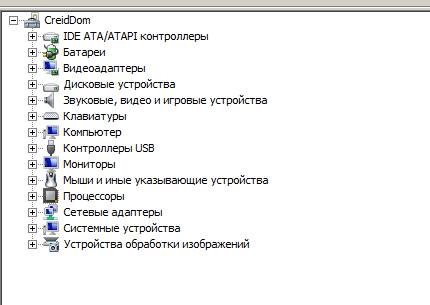
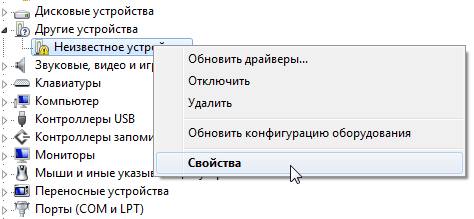
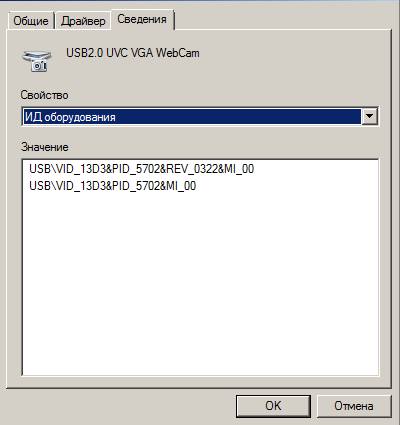


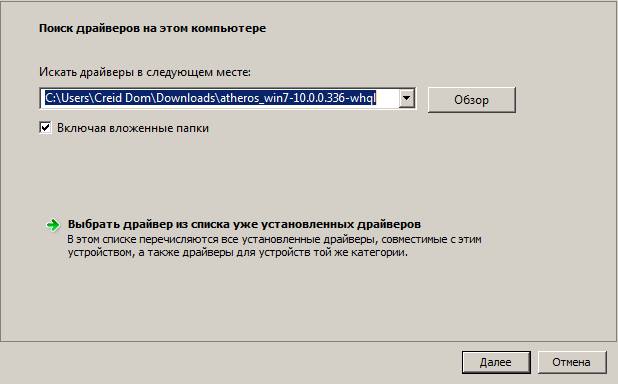
Создаем прямую трансляцию на Ютуб – настройки и создание стрима
Использование различных программ
Фирменные утилиты производителей
Это, например, Intel Driver Update Utility Installer, AMD Driver Autodetect, NVIDIA Update. Они проверяют наличие драйверов этих производителей и их актуальность на сегодня. Удобно в том плане, что помимо нужных программ ничего лишнего не установится, как в случае с некоторыми приложениями, описанными ниже. И к тому же риск установить драйвер, который только затормозит работу системы, минимален.



Driver Booster

Есть версия бесплатная и Pro, которая стоит 400 рублей в год. Разработчики утверждают, что в этой программе можно найти не простые драйвера, а специальные, которые улучшают показатели системы и делают процесс игры наиболее приятным.
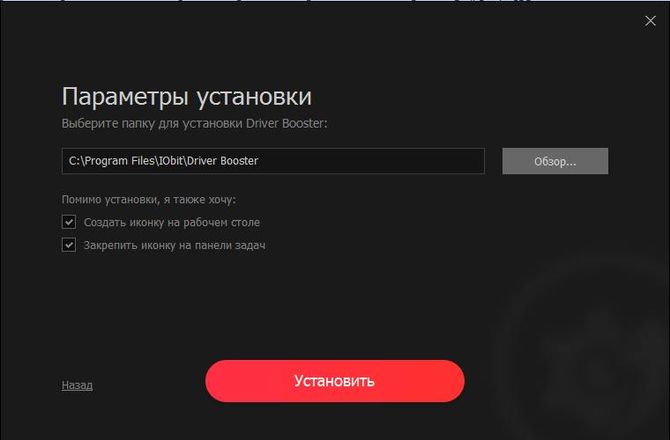
Качаем файл-установщик с официального сайта. Запускаем его. Кликаем на «Выборочная установка» для того, чтобы убедиться, что никаких ненужных Амиго и Яндекс-браузеров не установилось. На данный момент такого нет, но на всякий случай советую проверить. Плюс, в пункте «Выборочная установка» можно настроить путь, по которому можно будет найти программу, и другие опции.
Также программа рекомендует установить стороннее ПО Advanced system care.

Нажимаем на кнопку «Пуск» и ждём конца проверки драйверов.

По окончании проверки убираем галочки, которые нам не нужны, и жмём на «обновить»
Driver Genius Pro
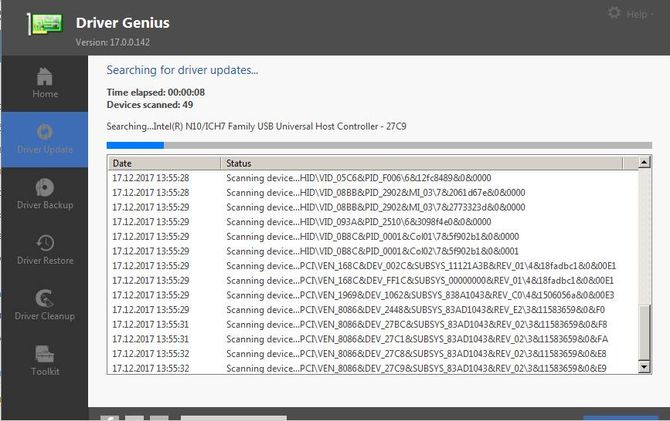
Driver Genius Pro тоже удобная утилита. Но её популярности мешает то, что русский язык в ней не предусмотрен.

Нажимаем на «Start scan» и ждём конца проверки. Затем – «Update all».
Driver Pack Solution
Программа, созданная в России. До некоторого времени была одной из самых популярных утилит. Единственный минус – помимо необходимых драйверов устанавливаются ещё яндекс-браузер и прочее, о чём не просили. Поэтому рекомендую включить режим эксперта, прежде чем начинать пользоваться. Что хорошо – есть онлайн версия, которая работает с онлайн-базой.
Есть оффлайн версия которая работает без подключения к интернету и в которой собраны драйвера для сетевого оборудования. Есть полная оффлайн версия, скачать которую можно через торрент. Весит она 15 гигабайт, что довольно много.
Измерение скорости интернета с помощью Яндекс интернетометра и других сервисов
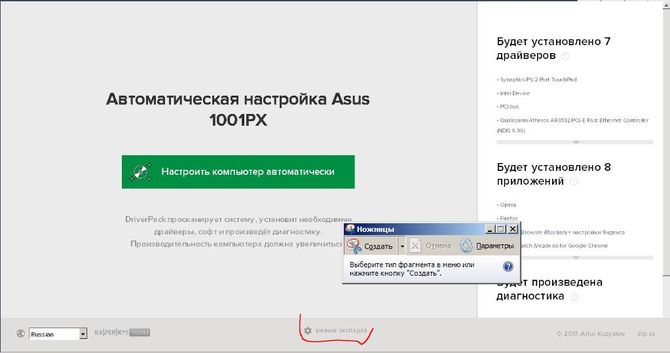
Остановимся на онлайн версии. Сразу же после запуска программы начинается сканирование – ничего устанавливать не нужно. Кликаем на «режим эксперта», чтобы иметь возможность выбрать программы, которые будут установлены. Затем – убираем галочки с ненужного и кликаем на «Обновить». Больше никаких действий совершать не нужно, остается только подождать окончания обновления.
Источник: composs.ru